Chromecast Neniuj Aparatoj Trovitaj: Kiel Ripari Problemojn En Sekundoj

Enhavtabelo
Lastan jaron, miaj kunloĝantoj kaj mi investis en Chromecast. Ĉi tiu beleco de aparato donis al ni multajn amuzajn futbalajn kaj filmnoktojn. Kiam ni provis konekti ĝin al unu el niaj telefonoj unu bonan nokton, aperis mesaĝo dirante: "Neniu aparatoj trovitaj".
Ni provis malŝalti la Wi-Fi kaj poste reŝalti ĝin kaj ankaŭ rekomencante la telefonon, sed nenio el tio ŝajnis funkcii. Miaj amikoj kaj mi finis pasigi la tutan nokton provante ripari ĝin ĝustatempe por nia futbala matĉo, kaj feliĉe, ni sukcesis.
Do, jen kelkaj solvoj de problemoj, kiuj povus solvi ĉi tiun problemon.
Se vi ricevas la erarmesaĝon "neniuj aparatoj trovitaj" por via Chromecast, provu malkonekti vian enkursigilon kaj poste rekonekti ĝin. Poste, rekomencu vian Chromecast kaj kontrolu ĉu ĉiuj viaj konektoj estas ĝustaj. Se ĝi ankoraŭ resendas la eraron "neniuj aparatoj trovitaj", restarigu vian Chromecast.
Power Cycle your Networking Devices

Komencu ŝaltante viajn aparatojn. Sonas kiel multe da laboro, sed ĝi estas sufiĉe simpla. Jen kiel fari tion:
- Malkonekti la elektran ŝnuron de via modemo kaj enkursigilo.
- Atendu 10 sekundojn post kiam ĉiuj lumoj sur ĉi tiuj aparatoj malŝaltis.
- Ebligu vian modemon per la kablo.
- Vi rimarkos, ke la Interreta lumo sur la modemo palpebrumas. Atendu ĉirkaŭ 3 minutojn. Ĝi devus ĉesi tiam.
- Nun uzante la elektran kablon, konektu vian enkursigilon kielbone.
- Denove, atendu ankoraŭ 5 minutojn ĝis la Interreta lumo ĉesos palpebrumi.
Rekomencu vian Chromecast
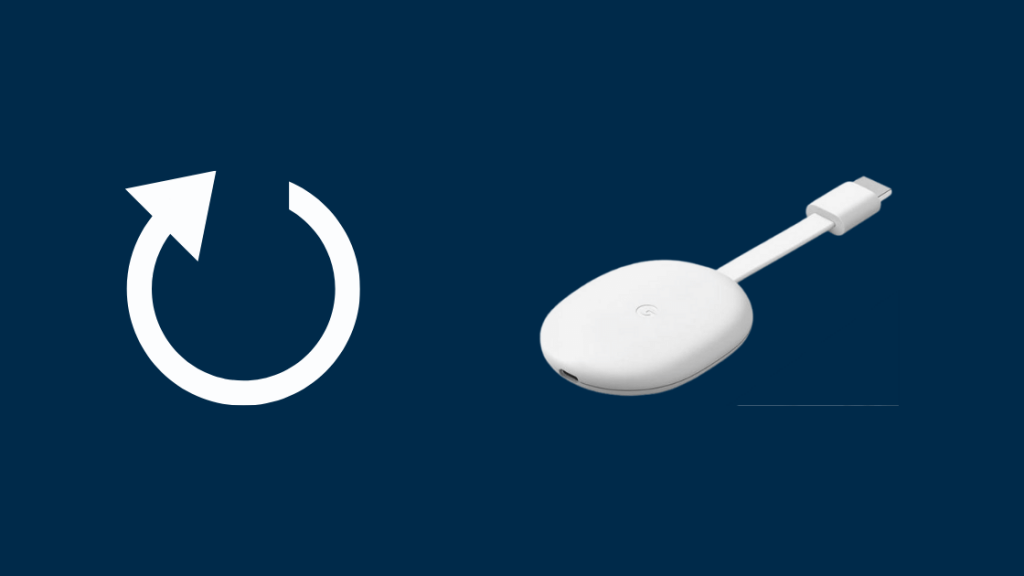
Se vi ne povis. por trovi vian aparaton eĉ post elektra biciklado, vi eble devos rekomenci vian Chromecast por ripari ĝin. Vi povas aŭ uzi elektran kablon aŭ la Google Home App.
Rekomencu vian Chromecast per Elektra Kablo

La procezo ne povus esti pli facila. Nur malŝaltu la Chromecast malkonektante la kablon. Atendu 10 sekundojn ĝis vi rekonektos ĝin. Via Chromecast ne devus esti rekomencinta.
Vidu ankaŭ: Comcast Xfinity Streĉas Mian Interreton: Kiel MalhelpiRekomencu vian Chromecast per la Google Home App
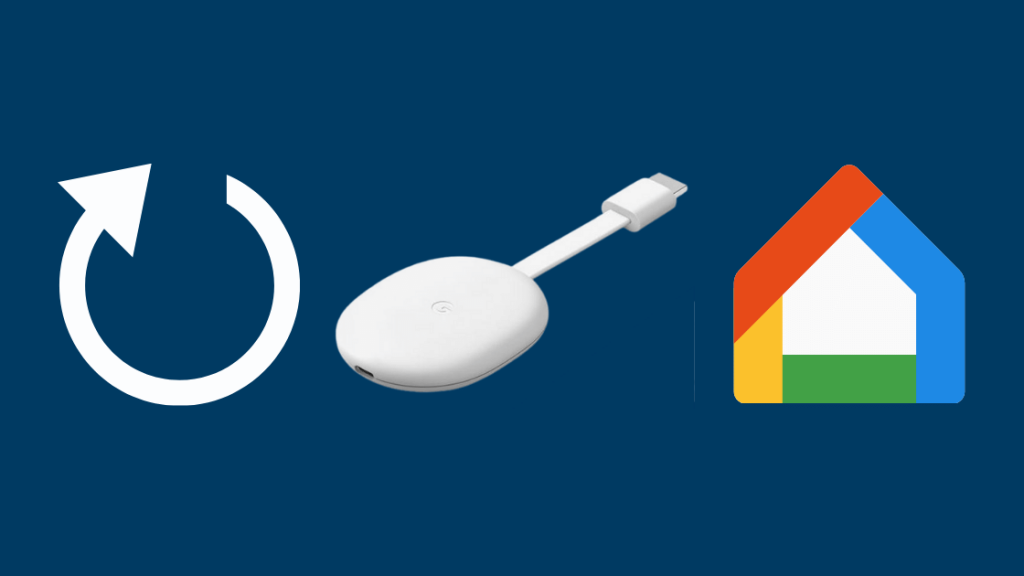
Vi ankaŭ povas elekti rekomenci vian Chromecast per la Google Home App. Vi estus instalinta ĝin sur via aparato la unuan fojon dum la unua fojo agordis vian Chromecast. Se vi ne, instalu ĝin de ĉi tie.
- Por rekomenci vian Chromecast, unue lanĉu la apon Google Home.
- Navigu al Menuo->Aparatoj->Opcioj- >Reboot.
- Konfirmu vian elekton premante OK. Via Chromecast nun rekomencos.
Kontrolu Viajn Konektojn
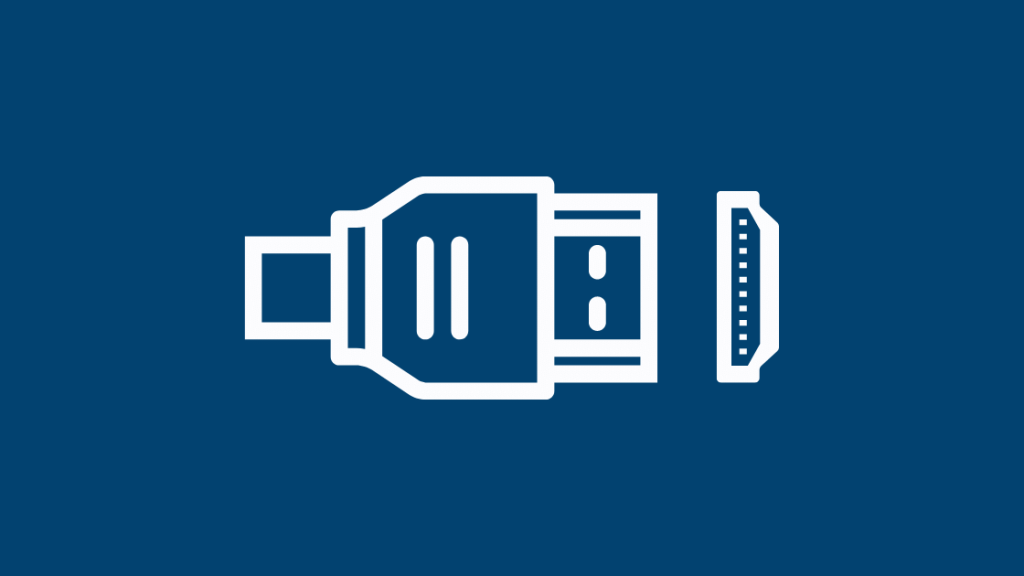
La problemo ankaŭ eble ŝuldiĝas al misaj konektoj. Certigu, ke ĉiuj konektoj inter viaj aparatoj, kiel la modemo aŭ enkursigilo, estas ĝustaj kaj striktaj. Kontrolu por ajna eluziĝo en la kabloj. Anstataŭigu la difektitajn.
Eĉ se la aparatoj kapablas malkovri unu la alian, malbona konekto povas konduki al laFonto Ne Subtenata Eraro.
Ŝanĝi la Enigon
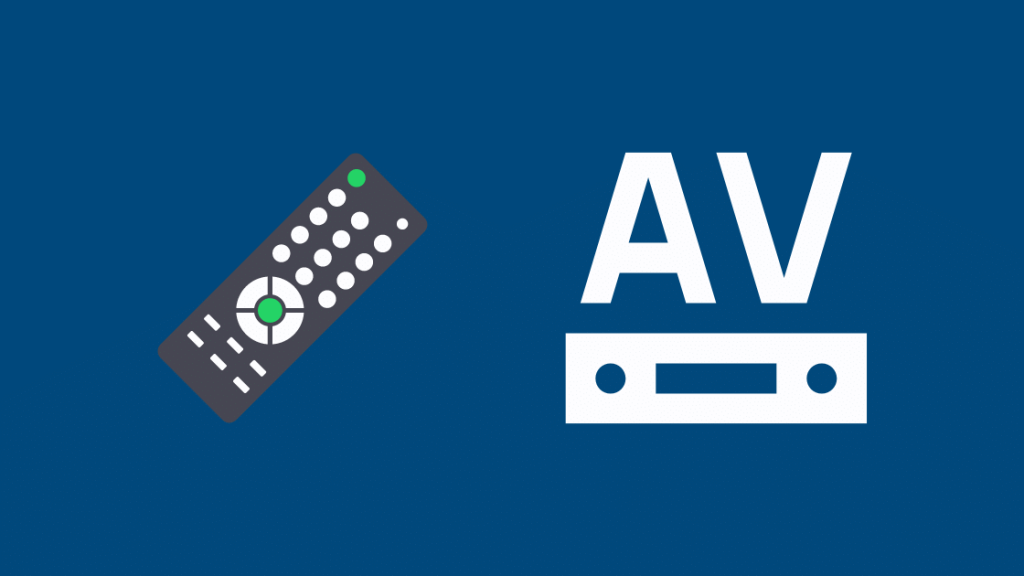
Kelkfoje, la enigo eble ne estas agordita al la ĝusta HDMI-haveno. Prenu vian teleregilon kaj premu la Enigo butonon. Trairu la malsamajn opciojn ĝis vi trovas la ĝustan havenon al kiu via Chromecast estas konektita.
Ĝisdatigu vian Chrome-Retumilon
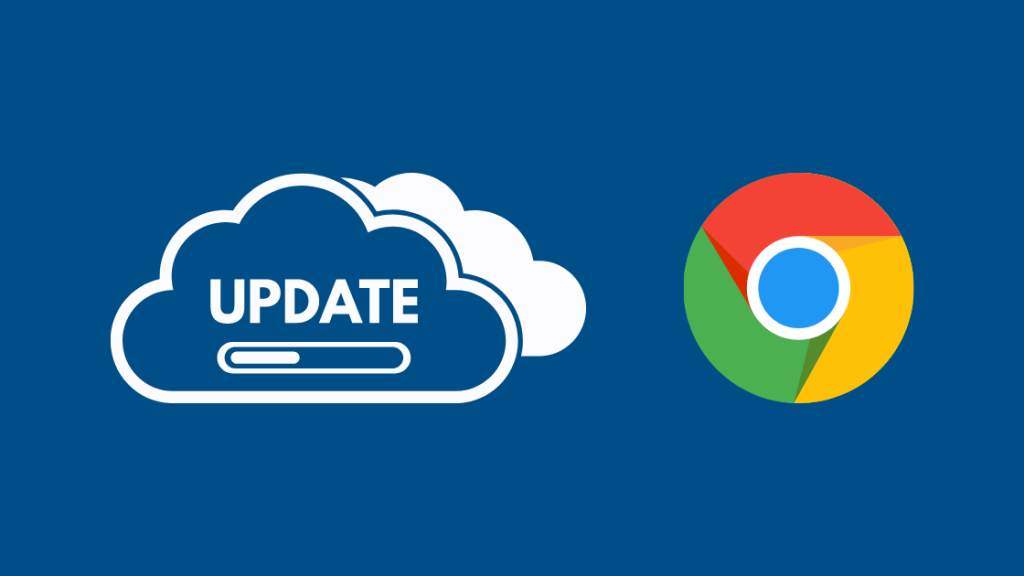
Se vi uzas labortablon aŭ tekkomputilon, precipe se ĝi estas Windows 10-sistemo, dum via Chromecast povas funkcii sen interreto, via Chrome-retumilo povus esti la kulpulo. Kiel solvo, ĝisdatigu vian retumilon sekvante ĉi tiujn instrukciojn:
- Lanĉu Google Chrome en via sistemo.
- Alklaku la tri vertikale vicigitajn punktojn ĉe la supra dekstra angulo de la fenestro. Vi estos prezentita kun listo de opcioj.
- El ĉi tiuj, elektu la opcion Helpo .
- Nun, fenestro aperos sur via ekrano. Al la supro de la fenestro, vi trovos la opcion Pri Google Chrome . Alklaku tion.
- Povas daŭros iom da tempo por ĝisdatigi la retumilon, post kio oni sendos al vi raporton. Vi ankaŭ povos kontroli ĉu via versio de Chrome estas ĝisdatigita.
Enŝaltu Network Discovery
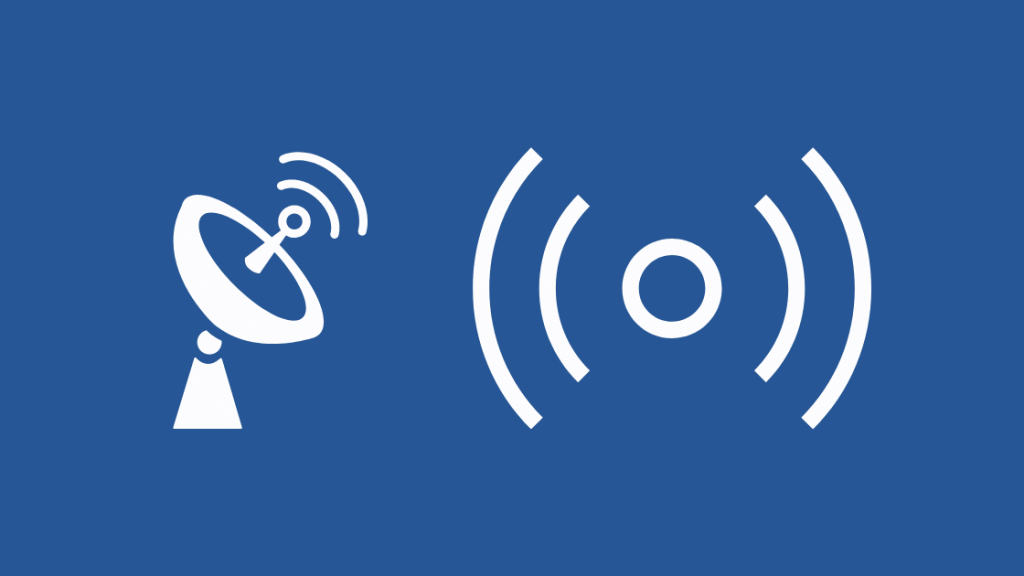
Ofta solvo en ĉi tiu situacio povus esti ebligi la Reto Discovery-reĝimo. Tamen, memoru, ke vi devus konekti vian Chromecast kaj vian tekkomputilon aŭ labortablon al la sama reto Wi-Fi por ke tio funkciu. Ĉi tio permesos al via Chromecast komuniki kun viaaparatoj.
Jen la instrukcioj por ŝalti Network Discovery sur via aparato:
- Alklaku la menuon Start situanta ĉe la malsupra maldekstra angulo sur la hejma ekrano. Klaku sur ĝi; elektu la opcion Agordoj. Tie vi vidos la Reton & Interreta opcio, premu ĝin kaj elektu Wi-Fi.
- Movu al Agordoj -> Reto kaj Interreto -> Rilataj Agordoj -> Ŝanĝi Altnivelajn Kundividajn Opciojn .
- Aperiĝos dialogujo montrante la opcion Privata . Vastigu la fenestron.
- En la menuo Reto-Malkovro , ŝaltu la reĝimon Reto-Malkovro .
- Post tio, iru al Dosiero. kaj Printer Sharing kaj ebligu la opcion.
- Post kiam vi finos, rekomencu vian aparaton kaj kontrolu ĉu la problemo estas solvita.
Lancu Media Sharing
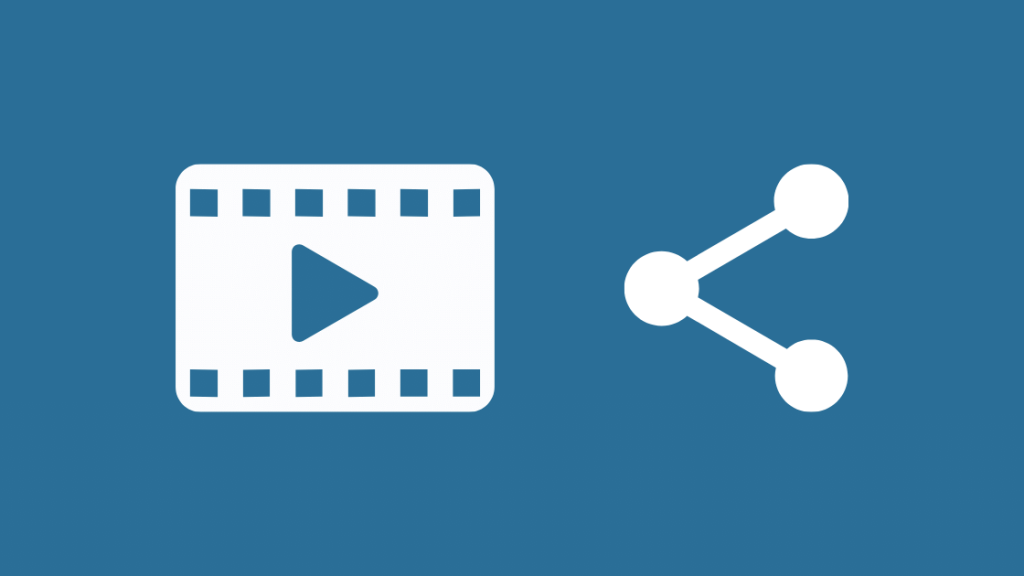
Kiel la opcion Network Discovery. , Media Sharing estas alia ŝlosila funkcio por ke via Chromecast bone funkciu. Ĝi tendencas malŝalti aŭtomate, kaj se tio estas, via Chromecast eble ne povos trovi la aparatojn.
Sekvu ĉi tiujn instrukciojn por ebligi ĉi tiun agordon en via aparato:
- Uzu la Serĉilon por serĉi “ servojn “. Vi trovos la Servoj-apon. Malfermu ĝin.
- Elektu kaj dekstre alklaku Windows Media Player Network Sharing Service el la listo de montrata servoj.
- Enŝaltu la servon elektante la opcion Ebligi.
- Se ĝi jam estisebligita, alklaku la opcion Rekomenci .
- Ne forgesu konservi viajn ŝanĝojn antaŭ ol fermi la fenestron. Kontrolu ĉu via Chromecast povas trovi vian aparaton nun.
Ĝisdatigi fajroŝirmilon kaj antiviruson
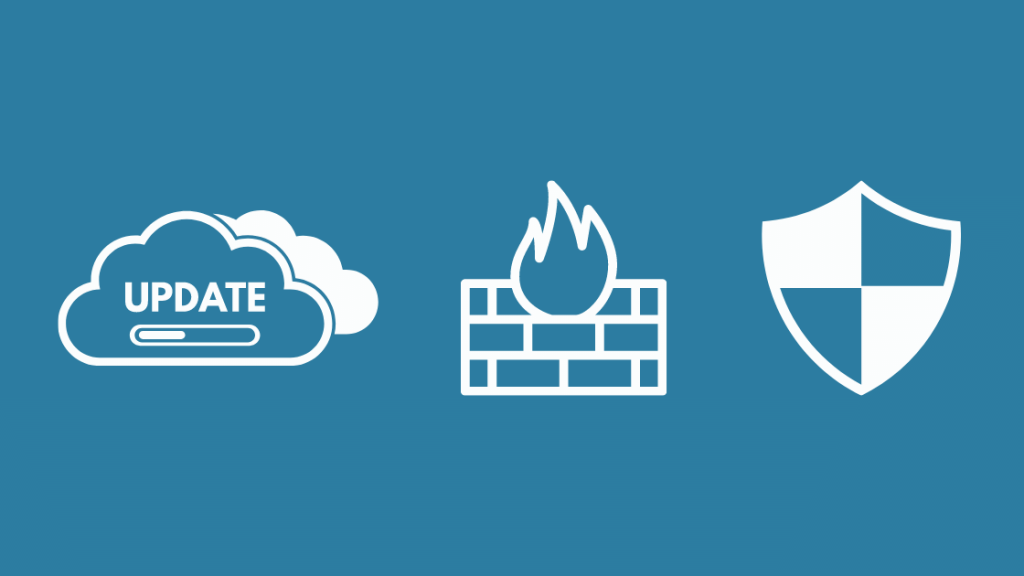
Iam, la Chromecast-konekto povas esti blokita se la fajroŝirmilo kaj kontraŭvirusa programaro de la sistemo ne estas; ĝisdatigita. Do, por ke la Chromecast-aparato funkciu efike, vi devas ĝisdatigi la fajroŝirmilon kaj antiviruson.
La Windows 10 OS posedas enkonstruitan fajroŝirmilon, kiu forigas la bezonon de plia fajroŝirmilo programaro. Pro tio, via aparato povus renkonti problemojn dum konekto al Chromecast.
Certu, ke la Chromecast-konekto ne estas blokita de la fajroŝirmilo aŭ kontraŭvirusa programaro. Se vi konektas al la interreto per enkursigilo, kontrolu kun via provizanto por vidi ĉu la Chromecast-aparato daŭre estas blokita.
Malŝalti VPN
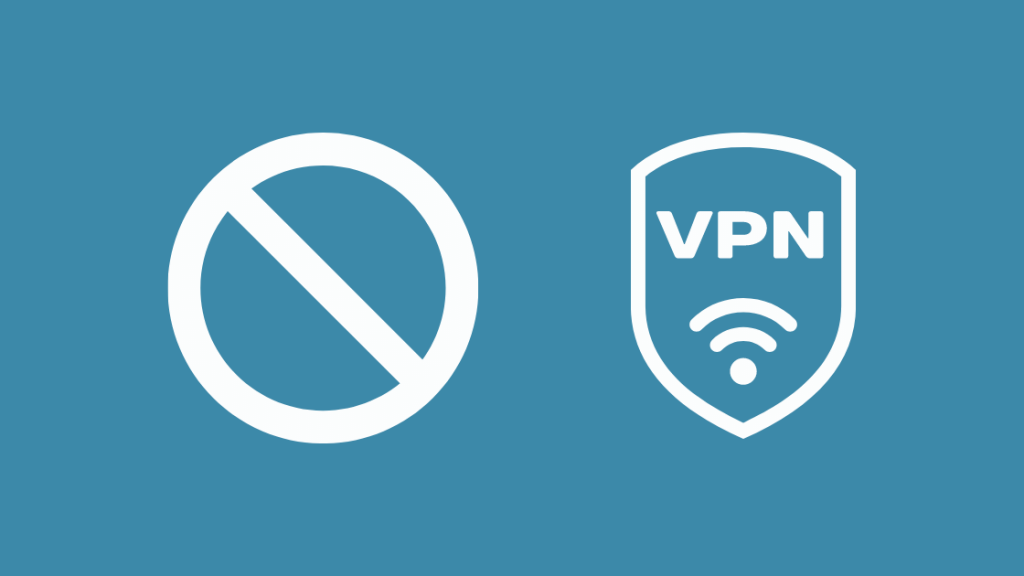
VPN-oj ebligis uzantojn havi diskretan kaj sekuran. foliuman sperton, lasante malmultajn aŭ neniujn piedsignojn. Tamen, Chromecast ne funkcios ĝuste se VPN estas ebligita, do vi devos malŝalti ĝin por fluado.
En la kazo, se vi estas nefleksebla pri uzado de VPN, jen la fendeto. Vi povus ebligi VPN sur via aparato kaj ligi moveblan retpunkton. Vi devus konekti la Chromecast al ĉi tiu reto.
Kiel solvo, vi ankaŭ povus agordi taŭgan VPN sur via enkursigilo por sekurigi konektojn al ĉiuj aparatoj sur lareto.
Fabrika restarigo de via Chromecast
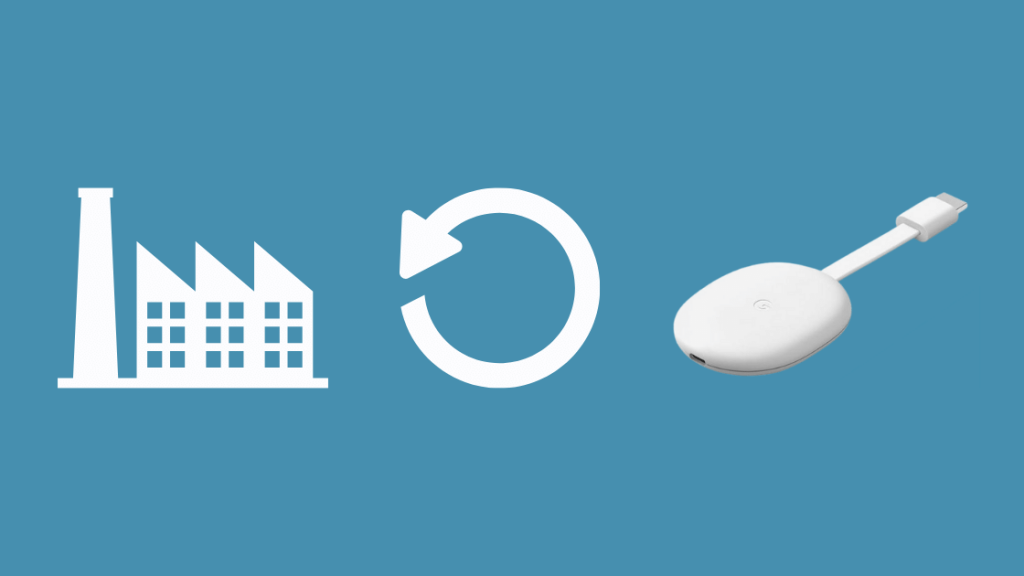
Fabrika restarigo devus esti la lasta rimedo. Tamen, memoru, ke fari ĉi tion revenigos vian Chromecast al ĝiaj defaŭltaj agordoj. Jen kiel vi povas fari fabrikon rekomencigitan depende de la generacio de via Chromecast:
Fabrikorestarigi vian Gen 1 Chromecast
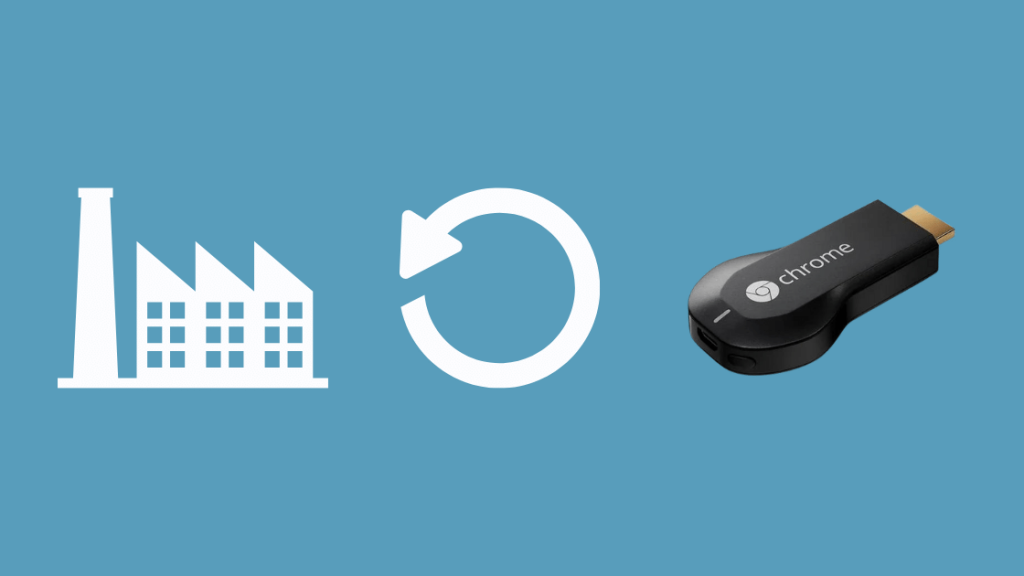
Uzante la Google Home App
- Malfermu la lastan version de la Google Home App.
- Elektu Chromecast-aparatojn. Vi trovos eblon por vidi Agordojn en la supra dekstra angulo. Frapu ĝin.
- Alklaku la piktogramon kun tri vertikale vicigitaj punktoj. Elektu Fabrikorestarigi . Ripetu ĝin denove. Via Chromecast nun devus esti rekomencigita.
Uzante Chromecast mem
- Eksigu la televidilon al kiu la Chromecast estis enŝaltita.
- Premu kaj tenu premutan la butono malantaŭ la Chromecast-modulo. La LED nun ek palpebrumas.
- Vi rimarkos, ke la televida ekrano malpleniĝas. Ĉi tio signifas, ke via Chromecast estis rekomencigita.
Fabrikorestarigi vian Chromecast Gen 2
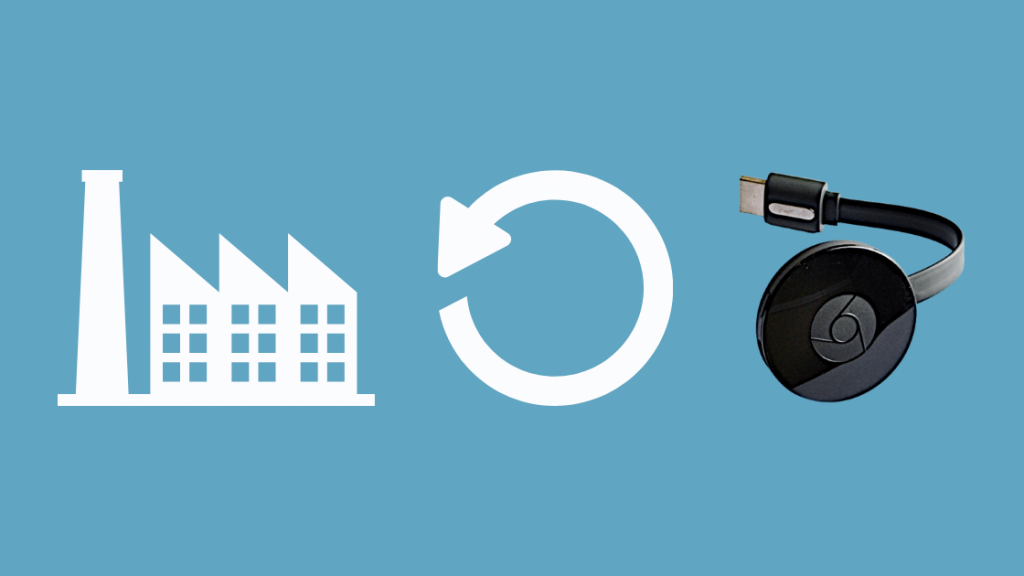
Uzante la Google Home App
Restarigi per la Google Home App estas simila por kaj Gen 1 kaj Gen 2 Chromecasts. Sekvu la supre donitajn instrukciojn por fari fabrikon restarigon per la aplikaĵo.
Uzante Chromecast mem
- Enŝaltu vian televidilon.
- Premu la butonon Chromecast. Vi rimarkos la oranĝan LED fulmantan.
- Prenu la butonon ĝis ĝi ŝanĝas al blanka. Ĉi tioindikas, ke via Chromecast estis rekomencigita.
Aligu vian Chromecast por trovi viajn aparatojn
La plej bona parto pri uzado de unu el la plej popularaj aparatoj en la merkato, krom ĝiaj funkcioj, estas la facile alirebla teknika subteno disponebla interrete. Chromecast havas dediĉitan komunumon de spertuloj, kiuj ofertos rapidan kaj solidan subtenon por iuj viaj problemoj.
Vi Ankaŭ Povas Ĝui Legi:
- Chromecast Daŭre Malkonekti: Kiel Ripari
- Kiel Rondi al Chromecast De Poŝtelefono Hotspot: Kiel-Al Gvidilo [2021]
- Ne Povis Komuniki Kun Via Google Hejmo (Mini): Kiel Ripari
- Google Hejmo [ Mini] Ne Konekti al Wifi: Kiel Ripari
Oftaj Demandoj
Kiel mi igas Chromecast malkovrebla?
Konekti la Chromecast al via televidilo. Agordu ĝin frapetante la piktogramon Agordoj sur la Google Home App kaj sekvante la surekranajn instrukciojn. Via aparato nun devus esti videbla.
Kial Google-hejmo ne trovas mian Chromecast?
Tio eble estas ĉar via Chromecast kaj la poŝtelefono sur kiu vi instalis la Google Home-apon estas konektitaj al malsamaj WiFi-retoj.
Kiel mi konektas mian Chromecast al Wi-Fi?
Dum agordante la Chromecast per la Google Home App, kiel la fina paŝo, vi estos petis elekti Wifi-reton por la Chromecast. Certiĝu, ke ĝi estas la sama, al kiu vitelefono aŭ tablojdo estas konektita.
Kiel mi ŝanĝas la Wifi-reton ĉe mia Chromecast?
Elektu la aparaton en via Google Home-aplikaĵo. Iru al Agordoj->WiFi-> Forgesu . Elektu Forgesu Reton . Nun vi povas konekti la Chromecast al alia reto.
Vidu ankaŭ: Kiel Instali SimpliSafe Doorbell Sen Ekzistanta Doorbell aŭ Sonorilo
